在使用电脑的时候,我们常常会遇到一些问题,其中最常见的就是网页打不开了,遇到这种情况,我们可以清除一下DNS缓存就能解决了,可是很多用户不知道Windows7怎么清除DNS缓存?为此小编赶紧了以下文章内容帮助大家。方法/步骤:1、有时候我们上网,可能会碰到如下情况。就是网页提示无法进入,要求清除DNS缓存再试。
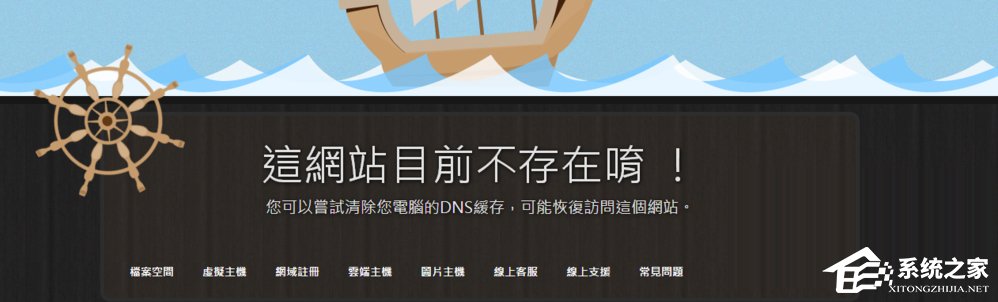
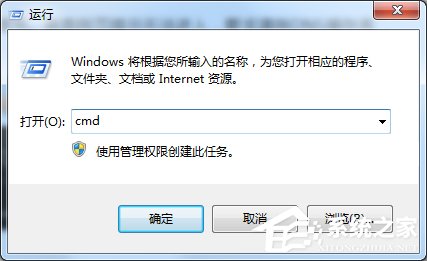
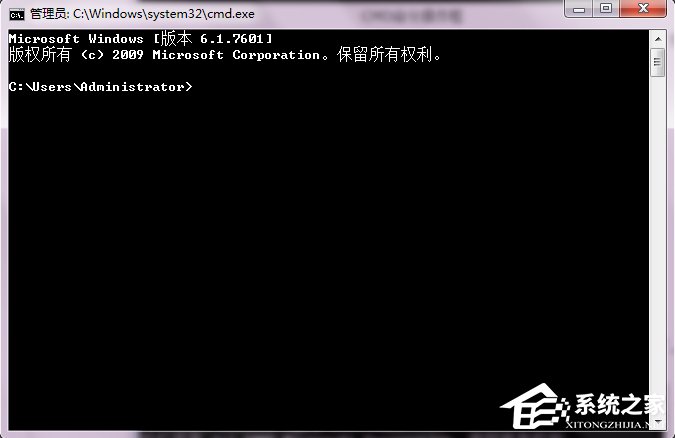
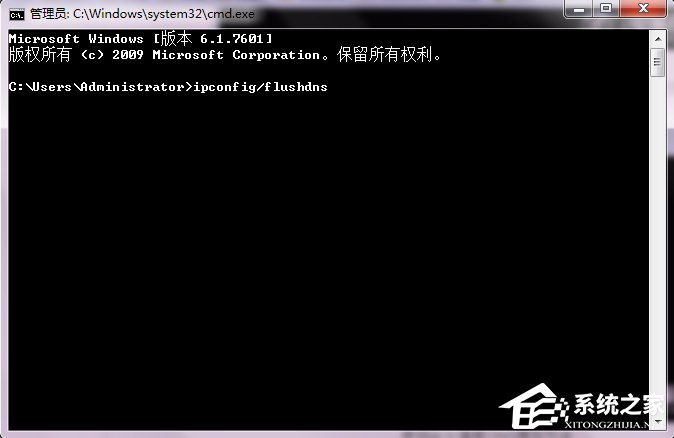
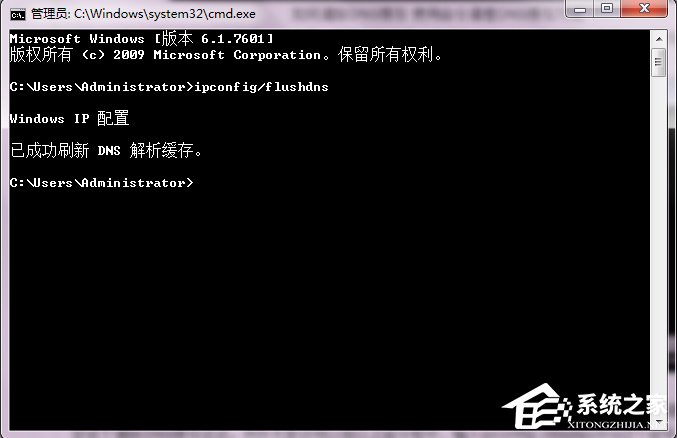
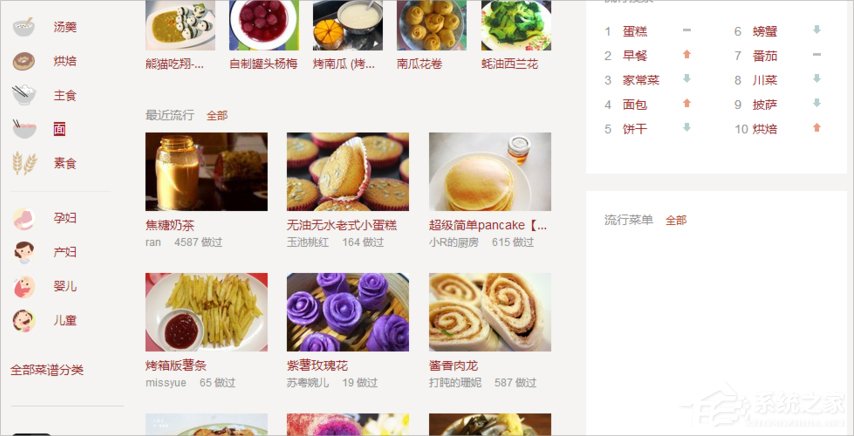
windows7如何清除dns缓存
在使用电脑的时候,有时候会遇到网页打不开了的问题,遇到这种情况,我们可以清除一下dns缓存就能解决了,那么windows7系统怎么清除dns缓存?下面我就为大家介绍windows7系统清除dns缓存的操作步骤。
方法/步骤:
1、有时候我们上网,可能会碰到如下情况。就是网页提示无法进入,要求清除DNS缓存再试。
2、Win+R快捷键调出“运行”选框,输入CMD,可以打开命令提示符操作框。
3、清空DNS缓存命令为:ipconfig/flushdns,我们复制这个命令,在操作框中右键选择粘贴(不要用快捷键,命令提示符会默认输入英文字母,没有组合键的识别功能),将命令输入到命令提示符中。
4、回车,等待几秒后,会提示已成功刷新DNS解析,这表示DNS缓存已经清理干净。
5、重新打开网页,发现网页可以上去了。
清除网卡中ip缓存Windows7
1、在键盘上按【Win+R】组合按键,将运行窗口打开。
2、在打开的运行窗口,输入【CMD】,点击【确定】。
3、然后就可以打开命令提示符窗口,我们通过命令提示符清除DNS缓存。
4、在里面输入【ipconfig /flushdns】命令,再点击【Enter】按键。
5、然后就可以看到已成功刷新DNS解析缓存,其实我们就清理DNS缓存成功。
6、然后我们就可以使用最新的DNS信息来连接网络,保证网络可以正常的使用。
相关推荐:
三星高管称谓指南发布:员工可用韩文名 + 先生或女士形式称呼
win7系统提示没有找到comres.dll的解决方案 Win7系统
声明:《Windows7如何清除DNS缓存?》一文由排行榜大全(佚名 )网友供稿,版权归原作者本人所有,转载请注明出处。如果您对文章有异议,可在反馈入口提交处理!